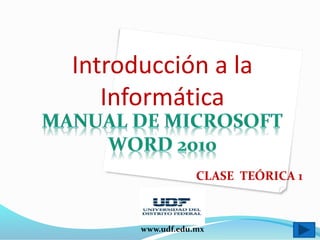
Manual Microsoft Word 2010
- 1. www.udf.edu.mx CLASE TEÓRICA 1 Introducción a la Informática
- 2. o NOMBRES: CUEVAS GARCÍA CECILIA LETICIA RUIZ MARTINEZ IRIA DORALIN o INTRODUCCIÓN A LA INFORMATICA o PROFESOR: EDUARDO SÁNCHEZ AVALOS o LICENCIATURA EN DERECHO o NOVENO CUATRIMESTRE o FECHA DE ENTREGA: 13- MARZO-2015
- 4. ¿ QUÉ ES MICROSOFT WORD? Word es software que permite crear documentos en un equipo. Se puede usar Word para crear textos con una buena apariencia mediante fotografías o ilustraciones multicolores como imágenes o como fondo, y agregar figuras como mapas y tablas. Además, Word proporciona diversas características de ayuda para la creación de texto, de modo que pueda completar documentos profesionales, como artículos o informes, con facilidad. También puede imprimir direcciones de tarjetas postales o sobres.
- 6. 2.1 La visualización de documentos En la parte inferior derecha de la pantalla tenemos un pequeño panel de cinco botones y una barra de desplazamiento. Los botones conmutan la pantalla en distintos modos de visualización. El primer botón es el predeterminado y muestra el documento como se vería impreso.
- 7. 2.2 La regla horizontal La regla, que aparece bajo la Cinta, nos permite establecer los márgenes izquierdo y derecho, los tabuladores y la sangría izquierda y derecha del documento, así como la sangría que se va aplicar a la primera línea del párrafo.
- 8. 2.3 Las barras de desplazamiento Las barras de desplazamiento son elementos que nos permiten recorrer un documento de Word de modo rápido utilizando el mouse.
- 9. 2.4 La barra de estado Si haces clic sobre alguno de los elementos que aparecen a la izquierda de la barra de estado, se abre una ventana de dialogo conteniendo comandos y/o información complementaria. Los iconos a la derecha de la barra de estado tienen que ver con la visualización del documento.
- 10. 2.5 El panel de tareas Se trata de dos paneles, el del portapapeles y el de insertar imágenes prediseñadas.
- 11. 2.6 El menú contextual Este se activa con el botón derecho del ratón; a este menú también se le llama "flotante" porque aparece cerca de donde esté el puntero del ratón en el momento de hacer clic.
- 12. 2.7 El sistema de ayuda Todos los programas que funcionan bajo Windows tienen un sistema de ayuda que se integra con el sistema operativo, la ventana incluye una caja de texto donde puede escribirse una palabra que defina el tema del que se desea información.
- 14. 3. Comenzando a escribir Para crear un documento en Word sólo es necesario comenzar a escribir, pero conforme vamos elaborando nuestro documento el texto se desplazara en la pantalla mientras aumenta su extensión, al llegar al final de la pantalla, el texto se desplaza algunas líneas hacia arriba para mejorar la visualización del documento.
- 15. 3.1 Configurar página Una vez que hemos comenzado a escribir, aún antes, debemos decidir en qué tamaño de hoja vamos a imprimir y qué márgenes deseamos darle a nuestro documento impreso.
- 16. 3.2 Plantillas Las plantillas, son esquemas de los documentos. Una vez que elegimos una plantilla sólo hay que ir recorriendo el documento e insertando la información correcta. Para seleccionar y usar una plantilla, utilizamos el menú "Archivo" y luego la opción "Nuevo".
- 17. 3.3 Grabar, cerrar y abrir archivos Para guardar nuestro texto en disco usamos la opción "Guardar" del menú "Archivo". Si nuestro documento no ha sido grabado en disco antes y, por tanto, no tiene nombre aún, entonces se abrirá el siguiente cuadro de diálogo que nos permite establecer un nombre para nuestro texto.
- 18. Cerrar Para cerrar un documento usamos la opción "Cerrar" del menú "Archivo". Si el documento tiene alguna modificación respecto a la última vez que se grabó, entonces nos dará el siguiente mensaje para que decidamos si se graban sus últimos cambios antes de cerrarlo.
- 19. Para abrir un texto, usamos la opción "Abrir" del menú "Archivo" el cual nos presentará el cuadro de diálogo donde podemos elegir la unidad de disco, la carpeta y el archivo a abrir. Abrir
- 20. 3.4 Corrección ortográfica Para corregir la ortografía y la gramática solo hay que señalar con el puntero del ratón la palabra subrayada y darle doble clic para seleccionarla, después hay que pulsar el botón derecho del ratón, con lo que saldrá una sugerencia para corregir el error ortográfico o la explicación del error gramatical.
- 22. 4.1 Seleccionar texto Se ubica el puntero del ratón al inicio de la palabra se pulsa botón izquierdo del mouse y sin soltar se desplaza hasta elegir el texto deseado, para elegir (resaltar) una palabra se da doble clic en cualquier parte de ella; una oración, haciendo clic en cualquier parte la misma al tiempo que pulsamos "CTRL"; todo un párrafo se resalta haciendo triple clic en cualquier parte del mismo.
- 23. 4.2 Borrar, copiar, cortar y pegar Cortar y pegar Otra manera de mover una parte del texto es resaltarlo, señalarlo con el ratón, pulsar el botón izquierdo y desplazarlo a otra parte de la página. Copiar o cortar : Cuando copiamos o cortamos un texto, éste va a dar a la memoria de la computadora llamada “Portapapeles". Una vez ahí, podemos ubicar el cursor en una nueva posición y pegar el texto que habíamos copiado o cortado. Borrar: Se pulsa la tecla "SUPR" (suprimir).
- 24. 4.3 Buscar y reemplazar Si se repite una gran cantidad de veces una palabra en el documento, esta puede ser lenta e inducir a errores; incluso puede ocurrir que omitamos alguna sustitución, se puede evitar si seleccionamos la opción "Reemplazar" , "Edición" de la cinta nos abre la siguiente ventana en donde indicamos el texto (frase o palabra) que deseamos localizar y el texto con el que lo deseamos sustituir.
- 25. 4.4 Deshacer y rehacer Si hemos realizado un cambio y nos arrepentimos del mismo, tenemos la oportunidad de revertirlo con el botón "Deshacer" de la barra de acceso rápido. Si ubicamos el puntero del ratón sobre este mismo botón, la etiqueta emergente reflejará el último cambio posible. Si acabamos de escribir algo, la etiqueta dirá "Deshacer Escritura (Ctrl+Z)".
- 27. 5.1 Alineación del texto El primer elemento que resalta del formato de un texto es la alineación de los párrafos. Existen 4 posibilidades de alineación: Izquierda, centro, derecha y justificado.
- 28. 5.2 Sangría y tabulaciones Se le llama sangría a la distancia del párrafo respecto al margen izquierdo y derecho. El uso de tabuladores nos permite crear rápidamente listas. Si hacemos clic sobre la regla aparecerá una marca de tabulador. Al pulsar la tecla "TAB" el cursor brincará a la primera marca, al pulsarla de nuevo irá a la segunda etc.
- 29. 5.3 Tipos, tamaños y estilos de letra El número de tipos de letras (también llamadas "fuentes") disponibles en Word depende del número y tipo de fuentes instalados en Windows. Para cambiar el tipo de letra hay que resaltar el texto y luego elegirlo de la lista desplegable que está en la cinta, en la ficha "Inicio
- 30. 5.4 Enfatizado y color del tipo de letra A su vez, podemos enfatizar algunas partes del texto resaltándolo con algún color, tal como puede hacerse con un plumón "marca texto".
- 31. 5.5 bordes y sombreado Algunas partes del documento pueden destacarse del resto con el uso de bordes y sombreados, seleccionar el texto a modificar a su vez, la última opción del botón "Bordes" abre un cuadro de diálogo que con las respectivas opciones de sombreado nos permite hacer una enorme cantidad de combinaciones.
- 32. DUDAS?